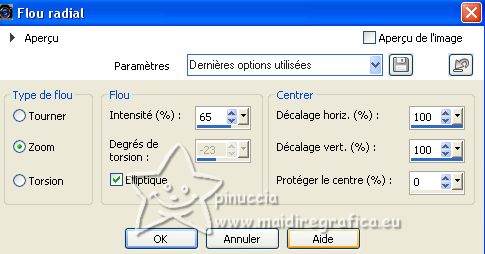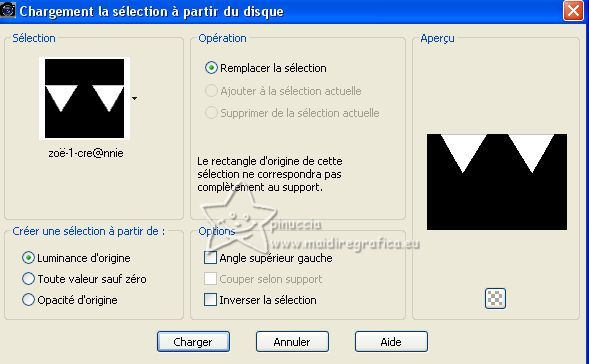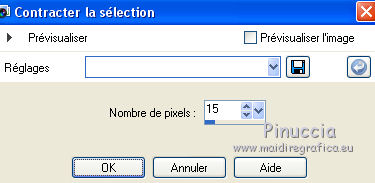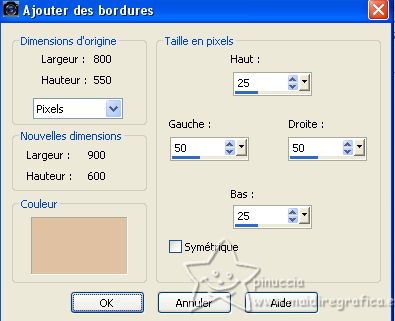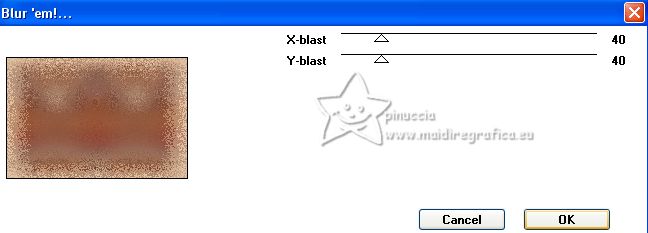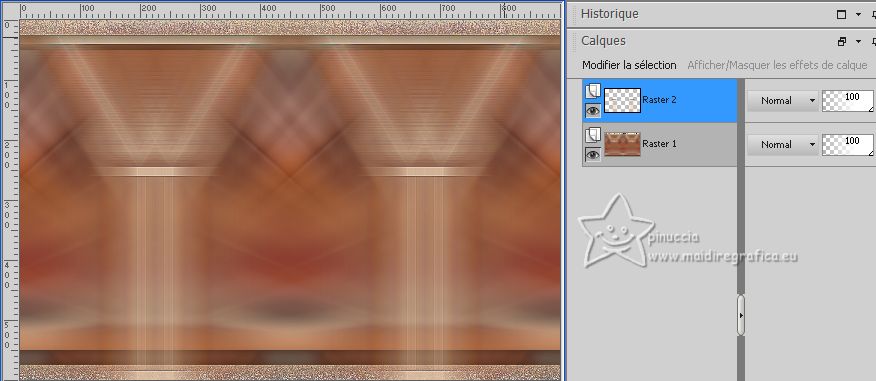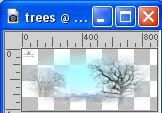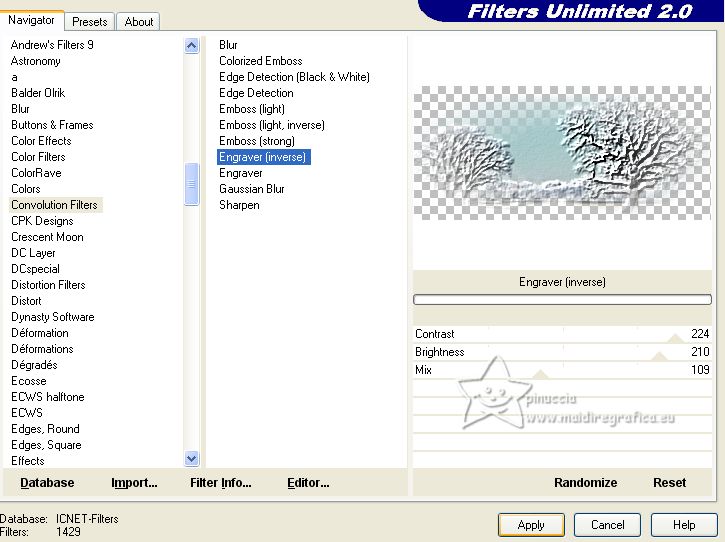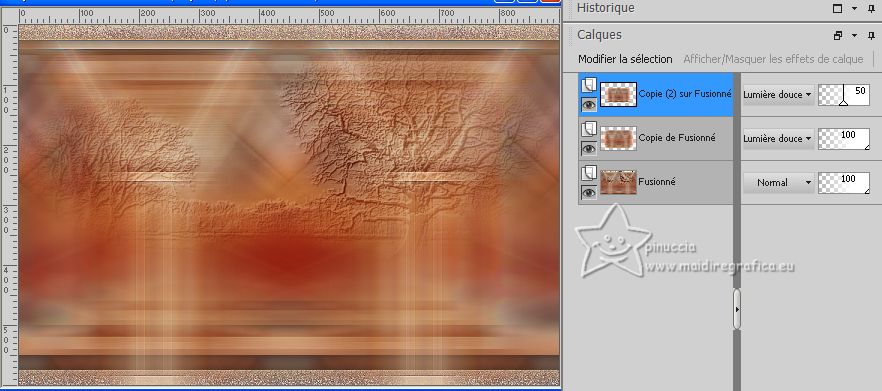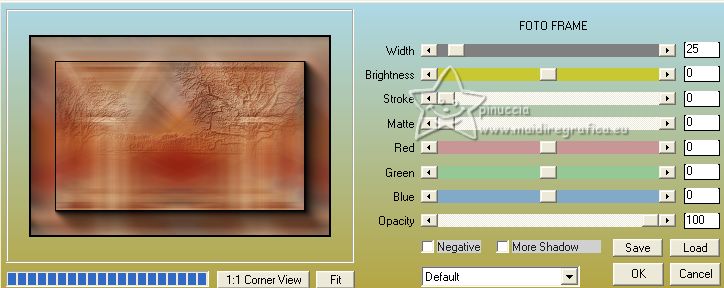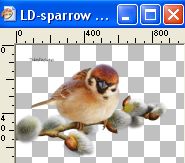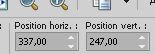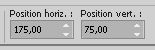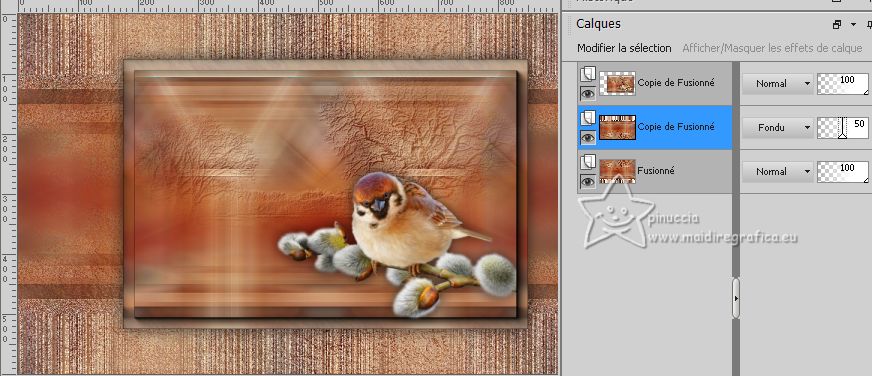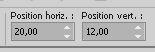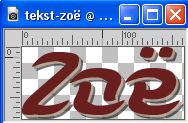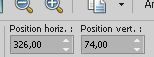|
ZOË
 Version française Version française

Merci Annie pour la permission de traduire tes tutoriels

Ce tutoriel a été créé avec PSPS2020 et traduit avec PSPX7 , mais il peut également être exécuté avec les autres versions.
Suivant la version utilisée, vous pouvez obtenir des résultats différents.
Depuis la version X4, la fonction Image>Miroir a été remplacée par Image>Renverser horizontalement,
et Image>Renverser avec Image>Renverser verticalement.
Dans les versions X5 et X6, les fonctions ont été améliorées par la mise à disposition du menu Objets.
Avec la nouvelle version X7, nous avons encore Image>Miroir et Image>Renverser/Retourner, mais avec nouvelles différences.
Voir les détails à ce sujet ici
Certaines dénominations ont changées entre les versions de PSP.
Les plus frequentes dénominations utilisées:

 Traduction en italien ici Traduction en italien ici
 vos versions ici vos versions ici
Nécessaire pour réaliser ce tutoriel:

Pour le tube merci Lana.
Le reste du matériel est de Annie.
(Les sites des créateurs du matériel utilisé ici)
Modules Externes
consulter, si nécessaire, ma section de filtre ici
Filters Unlimited 2.0 ici
Simple - Left Right Wrap ici
Toadies - Blur-em ici
AAA Frames - Foto Frame ici
Filtres Toadies et Simple peuvent être utilisés seuls ou importés dans Filters Unlimited.
voir comment le faire ici).
Si un filtre est fourni avec cette icône,  on est obligé à l'importer dans Unlimited on est obligé à l'importer dans Unlimited

en fonction des couleurs utilisées, vous pouvez changer le mode mélange et l'opacité des calques.

Placer la sélection dans le dossier Sélections.
1. Ouvrir une nouvelle image transparente 650 x 500 pixels.
2. Placer en avant plan la couleur claire #e0c1a2,
et en arrière plan la couleur foncée #681f1e.
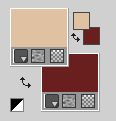
3. Remplir  l'image transparente avec la couleur d'avant plan. l'image transparente avec la couleur d'avant plan.
4. Sélections>Sélectionner tout.
Ouvrir le tube LD-model-1390 
Effacer le watermark et Édition>Copier.
Minimiser le tube.
Revenir sur votre travail et Édition>Coller dans la sélection.
Sélections>Désélectionner tout.
5. Effets>Effets d'image>Mosaïque sans jointures, par défaut.

6. Réglage>Flou>Flou radial.
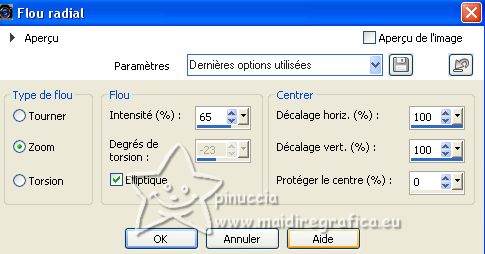
7. Calques>Dupliquer.
Image>Miroir.
Réduire l'opacité de ce calque à 50%.
Calques>Fusionner>Fusionner le calque de dessous.
8. Effets>Effets d'image>Mosaïque sans jointures, horizontale coché.

9. Sélections>Sélectionner tout.
Image>Ajouter des bordures, symétrique décoché - couleur d'arrière plan.

10. Édition>Copier
11. Sélections>Inverser.
Édition>Coller dans la sélection.
12. Image>Renverser.
Sélections>Inverser.
13. Effets>Effets 3D>Ombre portée, couleur noire.

Sélections>Désélectionner tout.
14. Effets>Effets d'image>Mosaïque sans jointures, comme précédemment.

15. Calques>Nouveau calque raster.
Sélections>Charger/Enregistrer une sélection>Charger à partir du disque.
Chercher et charger la sélection zoe-1-cre@nnie.
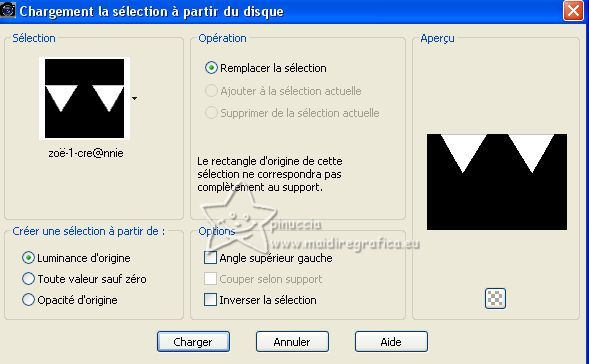
Remplir  la sélection avec la couleur d'avant plan. la sélection avec la couleur d'avant plan.
16. Sélections>Modifier>Contracter - 15 pixels.
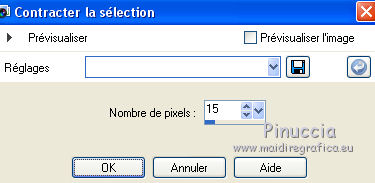
Presser CANC sur le clavier 
Sélections>Désélectionner tout.
17. Effets>Effets de distorsion>Vent - vers la gauche, intensité 100.

Effets>Effets de bords>Accentuer davantage.
18. Calques>Dupliquer.
Image>Miroir.
19. Sélections>Sélectionner tout.
Image>Ajouter des bordures, symétrique décoché - couleur d'avant plan.
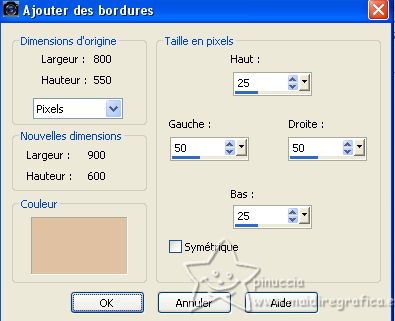
20. Sélections>Inverser.
Effets>Modules Externes>Toadies - Blur'em.
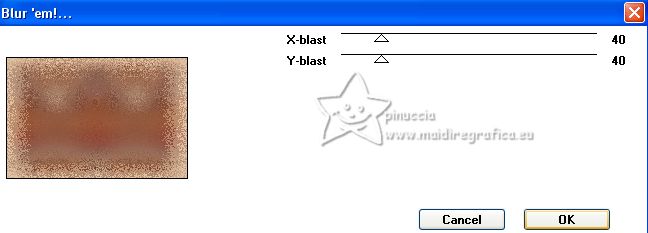
21. Effets>Effets de bords>Accentuer.
Effets>Effets 3D>Ombre portée, comme précédemment.
Sélections>Désélectionner tout.
22. Effets>Effets d'image>Mosaïque sans jointures, comme précédemment.

23. Calques>Nouveau calque raster.
Activer l'outil Sélection 
(peu importe le type de sélection, parce que avec la sélection personnalisée vous obtenez toujours un rectangle),
cliquer sur Sélection personnalisée 
et setter ces paramétres.

Remplir  la sélection avec la couleur d'avant plan. la sélection avec la couleur d'avant plan.
24. Sélections>Modifier>Contracter, comme précédemment.
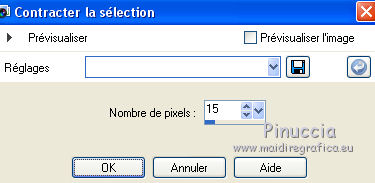
Presser CANC sur le clavier.
Sélections>Désélectionner tout.
25. Effets>Effets de distorsion>Vent - vers la gauche, intensité 100.

26. Calques>Dupliquer.
Image>Miroir.
Calques>Fusionner>Fusionner le calque de dessous.
27. Calques>Dupliquer.
Effets>Modules Externes>Simple - Left Right Wrap.
Calques>Fusionner>Fusionner le calque de dessous.
Effets>Effets de bords>Accentuer davantage.
Vous devriez avoir ceci
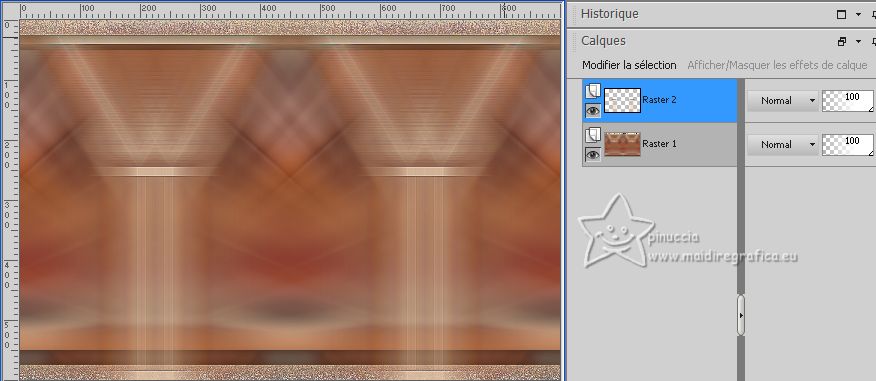
28. Ouvrir le tube trees 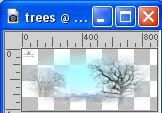
Effacer le watermark et Édition>Copier.
Revenir sur votre travail et Édition>Coller comme nouveau calque.
29. Objets>Aligner>Haut.

30. Placer le calque en mode Lumière douce.
31. Effets>Modules Externes>Filters Unlimited 2.0 - Convolution filters - Engraver (inverse).
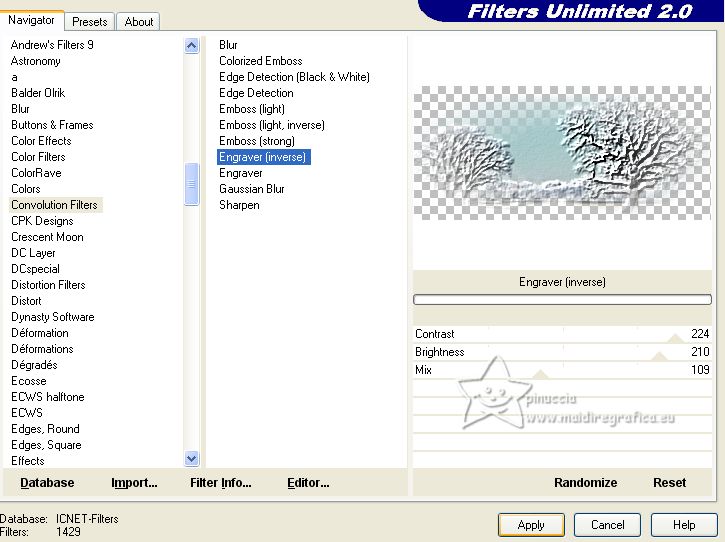
32. Calques>Fusionner>Calques visibles.
33. Calques>Dupliquer.
Image>Redimensionner, à 80%, redimensionner tous les calques décoché.
34. Effets>Effets de distorsion>Vent - vers la gauche, intensité 100.

35. Répéter Effets>Effets de distorsion>Vent - vers la droite, intensité 100.

36. Placer le calque en mode Lumière douce.
37. Calques>Dupliquer.
Image>Redimensionner, à 80%, redimensionner tous les calques décoché.
Réduire l'opacité de ce calque à 50%.
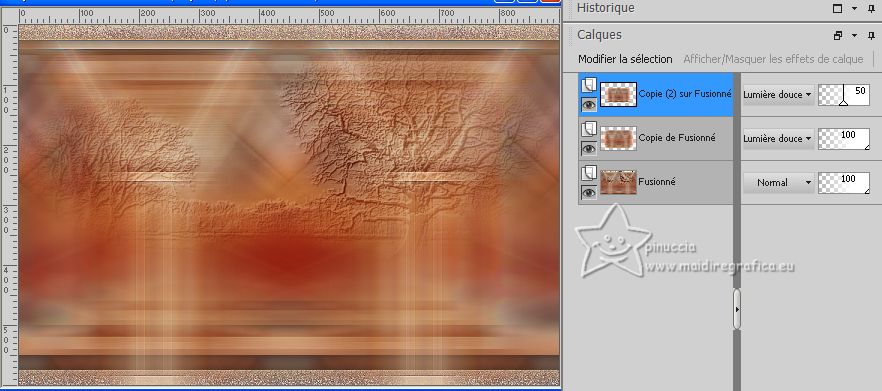
38. Calques>Fusionner>Calques visibles.
39. Calques>Dupliquer.
Effets>Modules Externes>AAA Frames - Foto Frame.
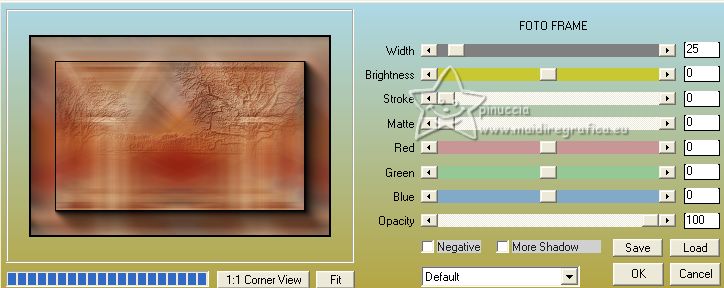
40. Ouvrir le tube LD-sparrow 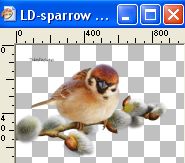
Effacer le watermark et Édition>Copier.
Revenir sur votre travail et Édition>Coller comme nouveau calque.
Image>Redimensionner, à 60%, redimensionner tous les calques décoché.
Image>Miroir.
41. Touche K sur le clavier pour activer l'outil Sélecteur 
et placer Position horiz.: 337,00 et Position vert.: 247,00.
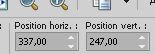
Effets>Effets 3D>Ombre portée, comme précédemment.
42. Calques>Fusionner>Fusionner le calque de dessous.
Image>Redimensionner, à 75%, redimensionner tous les calques décoché.
Placer Position horiz.: 175,00 et Position vert.: 75,00.
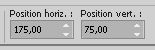
43. Effets>Effets 3D>Ombre portée, comme précédemment.
44. Vous positionner sur le calque du bas de la pile.
Effets>Effets d'image>Décalage.

45. Calques>Dupliquer.
Image>Renverser.
Placer le calque en mode Fondu et réduire l'opacité à 50%.
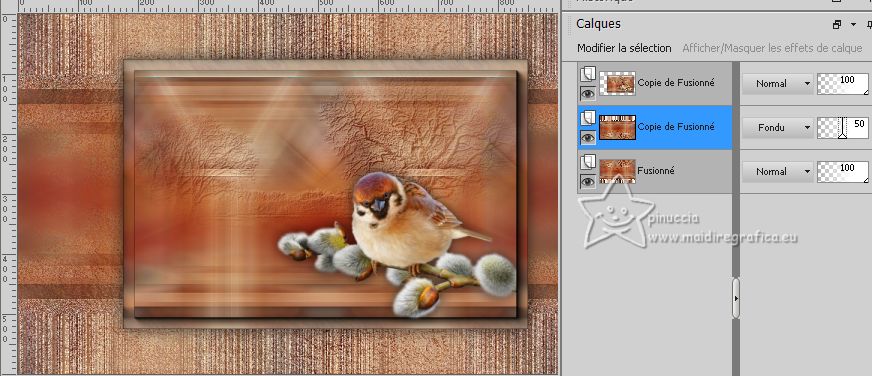
46. Vous positionner sur le calque du haut de la pile.
Activer à nouveau le tube LD-model-1390 et Édition>Copier.
Revenir sur votre travail et Édition>Coller comme nouveau calque.
Image>Redimensionner, à 80%, redimensionner tous les calques décoché.
Placer Position horiz.: 20,00 et Position vert.: 12,00.
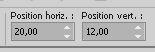
47. Effets>Effets 3D>Ombre portée, comme précédemment.
48. Ouvrir le tube tekst-zoë 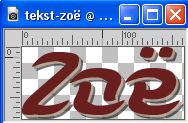
Édition>Copier.
Revenir sur votre travail et Édition>Coller comme nouveau calque.
Placer Position horiz.: 326,00 et Position vert.: 74,00.
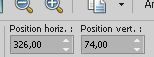
Touche M pour désélectionner l'outil.
49. Signer votre travail sur un nouveau calque.
50. Image>Ajouter des bordures, 1 pixel, symétrique, couleur d'arrière plan.
51. Image>Redimensionner, 800 pixels de largeur, redimensionner tous les calques coché.
Enregistrer en jpg.
Pour les tubes de ces versions merci Luz Cristina et Lana


Si vous avez des problèmes, ou des doutes, ou vous trouvez un link modifié, ou seulement pour me dire que ce tutoriel vous a plu, vous pouvez m'écrire.
10 Juin 2023

|
 Version française
Version française



 Traduction en italien
Traduction en italien  vos versions
vos versions 


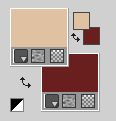
 l'image transparente avec la couleur d'avant plan.
l'image transparente avec la couleur d'avant plan.